■概要
Squareで新しい顧客が登録されるたびに、Xeroへ手作業で情報を入力していませんか?この作業は時間がかかるだけでなく、入力ミスなどのヒューマンエラーの原因にもなり得ます。このワークフローを活用することで、Squareで顧客が作成されると、その情報が自動でXeroにContactsとして作成されるようになり、データ連携がスムーズになります。手作業による手間やミスを減らし、より重要な業務に集中できます。
■このテンプレートをおすすめする方
■このテンプレートを使うメリット
■フローボットの流れ
※「トリガー」:フロー起動のきっかけとなるアクション、「オペレーション」:トリガー起動後、フロー内で処理を行うアクション
■このワークフローのカスタムポイント
■ 注意事項


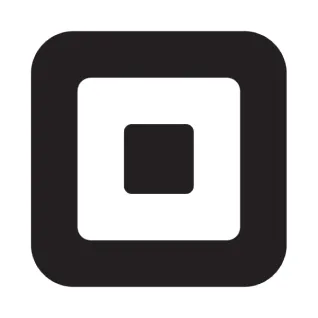

 支払い(決済)が作成されたら
支払い(決済)が作成されたら
 予約が作成されたら
予約が作成されたら
 予約が更新またはキャンセルされたら
予約が更新またはキャンセルされたら
 特定の顧客情報を取得
特定の顧客情報を取得
 顧客情報を検索
顧客情報を検索
 特定の取引情報を取得
特定の取引情報を取得
 特定の注文情報を取得
特定の注文情報を取得
 特定の商品情報を取得
特定の商品情報を取得
 顧客情報を登録
顧客情報を登録
 特定の請求書情報を取得
特定の請求書情報を取得
 店舗の一覧を取得
店舗の一覧を取得
 特定の商品のバリエーション情報を取得
特定の商品のバリエーション情報を取得
 支払い一覧の取得
支払い一覧の取得
 Create or Update Contacts
Create or Update Contacts
 Get a Contact
Get a Contact
 Search Contacts
Search Contacts
 Create Invoice
Create Invoice
 Create Bill
Create Bill
 Email an Invoice
Email an Invoice
 Create Quote
Create Quote
 Create Purchase Order
Create Purchase Order
 支払い(決済)が作成されたら
支払い(決済)が作成されたら 予約が作成されたら
予約が作成されたら 予約が更新またはキャンセルされたら
予約が更新またはキャンセルされたら 特定の顧客情報を取得
特定の顧客情報を取得 顧客情報を検索
顧客情報を検索 特定の取引情報を取得
特定の取引情報を取得 特定の注文情報を取得
特定の注文情報を取得 特定の商品情報を取得
特定の商品情報を取得 顧客情報を登録
顧客情報を登録 特定の請求書情報を取得
特定の請求書情報を取得 店舗の一覧を取得
店舗の一覧を取得 特定の商品のバリエーション情報を取得
特定の商品のバリエーション情報を取得 支払い一覧の取得
支払い一覧の取得 Create or Update Contacts
Create or Update Contacts Get a Contact
Get a Contact Search Contacts
Search Contacts Create Invoice
Create Invoice Create Bill
Create Bill Email an Invoice
Email an Invoice Create Quote
Create Quote Create Purchase Order
Create Purchase Order Update Invoice
Update Invoice Update Bill
Update Bill Update Quote
Update Quote Update Purchase Order
Update Purchase Order Search Invoices
Search Invoices Search Bills
Search Bills Search Quotes
Search Quotes Create or Update Items
Create or Update Items